I modi migliori per trasferire facilmente musica da iPod a Mac: DrFoneTool
Se ti piace imparare a trasferire musica da iPod a Mac, questa sarebbe l’ultima guida che leggerai. Non importa quale versione di iPod possiedi, puoi trasferire facilmente la musica da iPod a Mac. Questo può essere fatto utilizzando iTunes o qualsiasi altro strumento dedicato. In questa guida, discuteremo diversi modi per trasferire musica acquistata e non acquistata da iPod a Mac. Iniziamo e impariamo come trasferire musica da iPod a Mac.
Parte 1: trasferisci musica da iPod a Mac utilizzando iTunes
La maggior parte degli utenti si avvale dell’assistenza di iTunes per trasferire musica da iPod a Mac. Poiché si tratta di una soluzione nativa sviluppata da Apple, puoi utilizzarla per copiare musica da iPod a Mac e viceversa. Anche se iTunes non è così intuitivo, puoi seguire questi due approcci per imparare a trasferire musica da iPhone a Mac.
1.1Trasferisci la musica acquistata da iPod a Mac
Se hai acquistato la musica su iPod tramite iTunes o Apple Music Store, non dovrai affrontare alcun problema per copiare musica da iPod a Mac. Tutto quello che devi fare è seguire questi passaggi:
Passaggio 1. Collega il tuo iPod al Mac e avvia una versione aggiornata di iTunes.
Passaggio 2. Seleziona il tuo iPod dall’elenco dei dispositivi collegati.
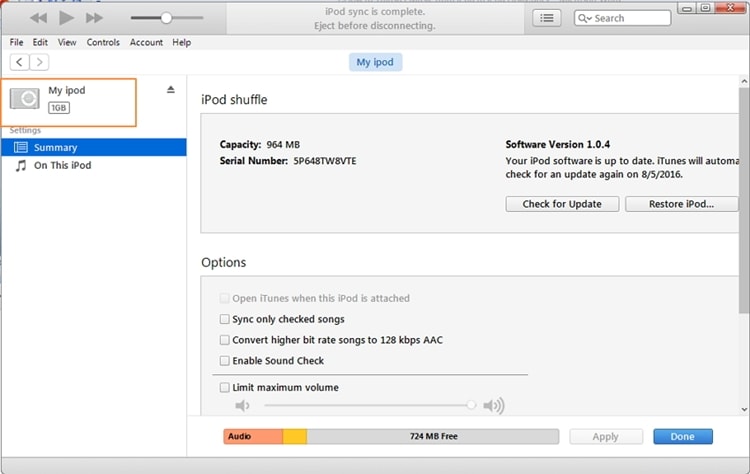
Passaggio 3. Vai alle opzioni e seleziona Dispositivi > Trasferisci acquisti dal mio iPod.

Questo trasferirà automaticamente la musica acquistata dall’iPod al Mac.
1.2 Trasferisci musica non acquistata
Per trasferire musica dall’iPod al Mac che non è stata acquistata da una fonte autentica, potrebbe essere necessario fare un passo in più. Idealmente, questa tecnica ti aiuterà a copiare manualmente la musica da iPod a Mac.
Passaggio 1. Innanzitutto, collega iTunes al tuo Mac e avvia iTunes. Seleziona il tuo iPod dall’elenco dei dispositivi e vai al suo Riepilogo.
Passaggio 2. Dalle sue opzioni, seleziona ‘Abilita utilizzo disco’ e applica le modifiche.

Passaggio 3. Avvia Macintosh HD e seleziona l’iPod collegato. Puoi anche utilizzare un browser di terze parti per accedere anche ai file dell’iPod. Copia i file musicali e salvali in qualsiasi altra posizione.
Passaggio 4. Ora, per trasferire musica da iPod a Mac (tramite iTunes), avvia iTunes e vai all’opzione ‘Aggiungi file alla libreria’ dal suo menu.

Passaggio 5. Vai alla posizione in cui è stata salvata la tua musica e caricala per aggiungerla alla libreria di iTunes.
Parte 2: trasferisci musica da iPod a Mac senza iTunes
Se desideri copiare musica da iPod a Mac senza il fastidio di utilizzare iTunes, allora dai DrFoneTool – Gestione telefono (iOS) un tentativo. Questo strumento intuitivo ti consentirà di gestire i dati del tuo iPod senza utilizzare iTunes. Puoi trasferire file tra il tuo computer e iPod, qualsiasi altro smartphone e iPod, o anche iTunes e iPod. Compatibile con tutte le principali generazioni di iPod, può ricostruire l’intera libreria di iTunes o trasferire selettivamente musica da iPod a Mac.

DrFoneTool – Gestione telefono (iOS)
Trasferisci iPhone/iPad/iPod Music su Mac senza iTunes
- Trasferisci, gestisci, esporta/importa musica, foto, video, contatti, SMS, app ecc.
- Esegui il backup di musica, foto, video, contatti, SMS, app ecc. Sul computer e ripristinali facilmente.
- Trasferisci musica, foto, video, contatti, messaggi, ecc. da uno smartphone all’altro.
- Trasferisci file multimediali tra dispositivi iOS e iTunes.
- Pienamente compatibile con tutti i modelli di iPhone, iPad e iPod touch.
2.1 Trasferisci la musica dell’iPod su iTunes
Se desideri copiare tutta la musica dell’iPod su iTunes in una volta sola utilizzando DrFoneTool – Phone Manager (iOS), segui questi passaggi:
Passaggio 1. Avvia DrFoneTool toolkit e visita la sezione ‘Gestione telefono’. Inoltre, collega il tuo iPod al Mac e lascia che venga rilevato automaticamente.
Passaggio 2. Nella home page, puoi visualizzare varie opzioni. Basta fare clic su ‘Trasferisci dispositivi multimediali su iTunes’ per copiare musica da iPod a Mac (tramite iTunes).

Passaggio 3. Questo genererà il seguente messaggio pop-up. Basta fare clic sul pulsante ‘Avvia’ per avviare il processo.
Passaggio 4. L’applicazione eseguirà la scansione del tuo dispositivo iOS e ti farà sapere il tipo di file multimediali che puoi trasferire. Fai la tua selezione e fai clic sul pulsante ‘Copia su iTunes’ per trasferire la tua musica direttamente nella libreria di iTunes.

2.2 Trasferisci musica selettiva da iPod a Mac
Poiché DrFoneTool – Phone Manager (iOS) è un gestore di dispositivi completo, può essere utilizzato per copiare musica da iPod a Mac e viceversa. Per sapere come trasferire musica da iPod a Mac in modo selettivo, segui questi passaggi:
Passaggio 1. Avvia DrFoneTool – Phone Manager (iOS) e collega il tuo iPod ad esso. Una volta rilevato, l’interfaccia fornirà la sua istantanea.

Passaggio 2. Ora vai alla scheda Musica. Questo elencherà tutti i file musicali che sono memorizzati sul tuo iPod. Puoi passare da una categoria all’altra (come canzoni, podcast, audiolibri) dal pannello di sinistra.
Passaggio 3. Seleziona i brani che desideri spostare e fai clic sull’icona di esportazione sulla barra degli strumenti. Puoi anche fare clic con il pulsante destro del mouse sull’interfaccia e scegliere l’opzione ‘Esporta su Mac’.

Passaggio 4. Si aprirà un browser in cui è possibile selezionare la posizione in cui salvare la musica selezionata. Basta fare clic sul pulsante ‘Salva’ e lasciare che l’applicazione sposti automaticamente la musica dall’iPod al Mac.

Parte 3: Suggerimenti per la gestione della musica dell’iPod su Mac
Per gestire la musica sul tuo iPod, puoi semplicemente implementare i seguenti suggerimenti:
1. Aggiungi o elimina facilmente la tua musica
Utilizzando l’assistenza di DrFoneTool – Phone Manager (iOS), puoi gestire la musica del tuo iPod in un unico posto. Per eliminare le tracce, selezionale semplicemente e fai clic sull’icona di eliminazione (cestino) sulla barra degli strumenti. Se lo desideri, puoi anche aggiungere musica all’iPod anche dal Mac. Basta fare clic sull’icona di importazione > Aggiungi. Individua i file musicali e caricali sul tuo iPod.

2. Correggi gli errori di iTunes aggiornandolo
Molti utenti non sono in grado di spostare la musica dall’iPod al Mac tramite iTunes poiché il loro dispositivo iOS deve affrontare problemi di compatibilità con iTunes. Per evitare ciò, puoi aggiornare iTunes visitando il suo menu e selezionando l’opzione ‘Verifica aggiornamenti’. Verificherà automaticamente l’ultimo aggiornamento disponibile per iTunes.
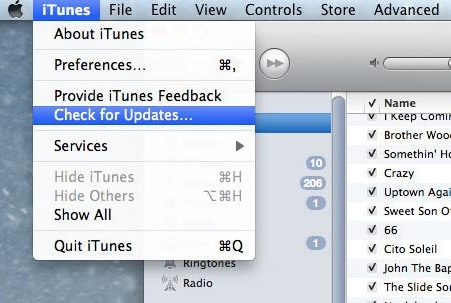
3. Sincronizza il tuo iPod con iTunes
Se desideri mantenere sincronizzati i dati del tuo iPod con il tuo Mac, puoi seguire questo suggerimento. Dopo averlo collegato a iTunes, vai alla sua scheda Musica e attiva l’opzione ‘Sincronizza musica’. In questo modo, puoi anche trasferire le tue canzoni preferite da iTunes all’iPod.
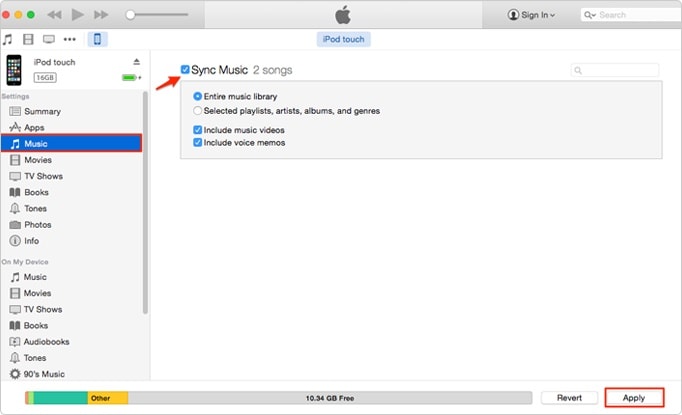
Siamo sicuri che dopo aver seguito questo tutorial, puoi imparare come trasferire facilmente musica da iPod a Mac. Consigliamo di avvalersi dell’assistenza di DrFoneTool – Phone Manager (iOS) per copiare direttamente la musica dall’iPod al Mac (o viceversa). È un completo gestore di dispositivi iOS e funziona anche con tutti i principali modelli di iPod. Scaricalo subito sul tuo Mac e mantieni sempre organizzata la tua musica.
ultimi articoli

